reklama
Microsoft Office používá více než 1,2 miliardy lidí na celém světě.
Sleva 80% z 500 společností z žebříčku Fortune 500, které používají Microsoft s cloudovými řešeními Enterprise. I tehdy je zbývající populace obrovskou mezibalktickou sítí uživatelů. Někteří se stále mohou držet zvyků jediného uživatele ukládat soubory na plochu, ale větší část by měla využívat výhody cloudového připojení, které poskytuje Office 2016.
Mrak, předpovídal být do roku 2016 trhem 204 miliard USD, je cesta vpřed v produktivitě kanceláří. Microsoft byl pozdě do hry, ale teď je to část stáda, která mění způsob, jakým spolupracujeme a rosteme. Office 365 převzala společnost Microsoft na vrchol žebříčku popularity.
Kde jsi se svým dovednosti cloudové spolupráce 9 Nové funkce Office Online pro správu dokumentů a spolupráciOffice Online je bezplatná webová sada Office od společnosti Microsoft. Poslední aktualizace představily nové funkce sady Office 2016 a vylepšily integraci OneDrive, Dropbox a Skype. Pojďme prozkoumat nové možnosti. Přečtěte si více ?
Začněme tím, že pochopíme různé způsoby, jak můžete ukládat soubory Office 2016 do cloudu. Spolupráce začíná od Uložit příkaz.
Přejděte do zobrazení Backstage
Uložte dokument poprvé kliknutím na Uložit na panelu nástrojů Rychlý přístup nebo zobrazením zobrazení Backstage kliknutím Soubor> Uložit nebo Uložit jako. Kterákoli z akcí otevře stránku Uložit jako a poskytne vám umístění pro uložení souboru.
Dokument můžete uložit do konkrétní složky na ploše nebo jej uložit do cloudu na OneDrive. Pokud vaše společnost provozuje platformu, můžete také přidat umístění úložiště SharePoint. Klikněte na Přidejte místo zahrnout umístění.
Ve výchozím nastavení Microsoft Office pouze poskytuje OneDrive jako možnost cloudového úložiště průměrnému uživateli.

Další možnosti cloudu (tj. Konkurenti společnosti Microsoft) nejsou z výše uvedené obrazovky k dispozici. Můžete procházet místní složky (tj. Klienty synchronizace) Dropbox a Disk Google z internetu otevřeno nebo Uložit jako dialogovém okně, ale neexistuje žádný způsob, jak přímo přistupovat k cloudovým složkám z výše uvedené obrazovky.
To je mezera, kterou se chystáme zapojit pomocí několika nástrojů a tipů.
Výhody používání jiných umístění cloudového úložiště
Zahrnutí dalších dvou dominantních možností cloudového úložiště přináší několik výhod:
- Pomáhá vám přidat propouštění a vyhnout se jakýmkoli datovým katastrofám.
- Rozšiřuje rozsah vaší spolupráce, protože ostatní nemusí být na platformě Microsoft.
- Pomáhá vám rychle distribuovat vaše dokumenty podle vašich pracovních nebo tvůrčích potřeb.
- Je rychlejší než manuální procházení umístění cloudových služeb na ploše.
- Je snadno přístupný a upravitelný z mobilních aplikací.
Uložte soubory Office 2016 do Dropboxu
Microsoft Office Online podporuje Dropbox jako Uložit umístění v Word, Excel a PowerPoint. Integrace, představen v roce 2014, umožňuje týmu spolupracovat na stejném souboru Word, Excel nebo PowerPoint ve sdílené složce s aplikací Office Online. Soubory uložené v Dropboxu lze také odesílat přímo s aplikací Outlook bez obav z omezení velikosti přílohy.
Přihlaste se na Office.com a spusťte Word, Excel nebo PowerPoint
V levé dolní části stránky klikněte na Přidejte místo a poté zaškrtněte políčko vedle Dropboxu. Dropbox je přidán jako nové místo uložení.

Nastavit jako výchozí místo uložení
Přidání Dropboxu do Office 2016 na ploše je složitější proces. Jako výchozí umístění pro ukládání souborů sady Office můžete použít místní složku Dropbox.
Klikněte na Soubor> Možnosti> Uložit.
Klikněte na Procházet a přejděte do místní synchronizační složky pro Dropbox. Klikněte na OK.

Fungují soubory Twatching Batch Files?
K dispozici je dávkový soubor [Už není k dispozici], který upravuje registr v systému Windows 7 nebo 8 a přidává Dropbox jako službu v rámci Office 2013. S aplikací Office 2016 to však nefunguje, můžete však jít do zákulisí a přidat Dropbox jako připojenou službu.
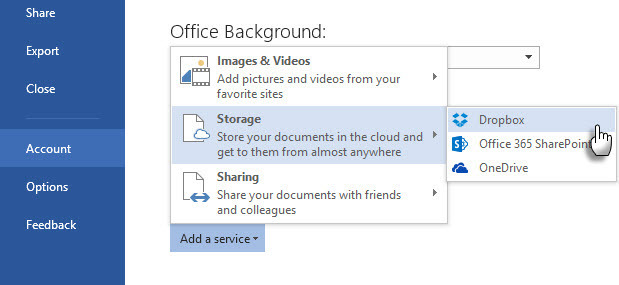
Ale Uložit do Dropboxu možnost na stránce Uložit jako není o nic lepší než ruční procházení místní složky synchronizace v počítači.
Zde je fórum Dropbox, kde je problém diskutován. Komentátor Andrew S také aktualizoval dávkový soubor pro sadu Office 2016 pro případ, že by pro vás původní soubor nefungoval. Ale nemohl jsem si nechat, aby to fungovalo v mé instalaci a diskuse odhalí, že to nemohli ani ostatní uživatelé.
Uložte soubory Office 2016 na Disk Google
Microsoft Office může být ve válce s Diskem Google Nekupujte Office 2016! Zde je důvod, proč to nepotřebujetePokud si koupíte samostatnou verzi balíčku Office 2016? Představujeme náš případ, proč si myslíme, že byste neměli, a ukážeme vám, co můžete místo toho udělat. Přečtěte si více , ale spolu hrají hezky. Oficiální plug-in pro Disk Google pro Microsoft Office je mostem mezi dvěma kancelářskými soupravami, který vám usnadňuje úpravy, e-maily a sdílení souborů Office uložených na Disku Google. Plugin Google Drive umožňuje přístup k souborům přímo z programů sady Microsoft Office bez závislosti na klientovi synchronizace Disku Google na ploše nebo v prohlížeči.
Plugin pracuje s aplikacemi Word, Excel, PowerPoint a Outlook (od verze 2007 do verze 2016). driveforoffice.exe instalační program je ke stažení 900+ KB.

Po instalaci doplňku udělte požadované oprávnění pro přístup k účtu Disku. Otevřete Word, Excel, PowerPoint a Outlook. Plug-in dostane vyhrazené místo na pásu karet.
Klikněte na Soubor> Disk Google> Otevřít z Disku Google.

V dialogu klikněte na soubor, který chcete otevřít.
Pokud vyberete soubor uložený jako Dokumenty Google, Tabulky nebo Prezentace, otevře se v příslušné aplikaci v samostatném okně. Soubor můžete samozřejmě stáhnout na plochu ve správném formátu souboru Microsoft Office.
Můžete uložit soubor sady Office na Disk Google do libovolné složky a poté je sdílet jako jakýkoli soubor na Disku. Ale díky plug-in, můžete to udělat ze samotného Office.

Odhlášení z Disk Google> Nastavení> Účet.
Používání pluginu Google Drive s aplikací Microsoft Outlook
Plugin Google Drive je užitečný pro připojení souborů uložených na Disku pomocí e-mailu odeslaného prostřednictvím aplikace Outlook. Chcete-li připojit soubor z Disku k e-mailu…
V horní části aplikace klikněte na Nový Email.
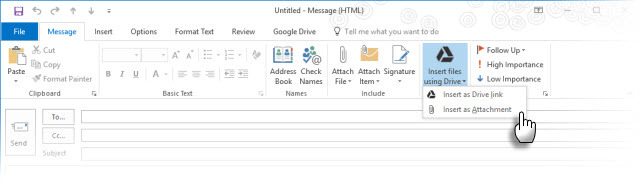
Klikněte na Vložte soubory pomocí Disku.
- Chcete-li odeslat jako odkaz, klikněte na Vložit jako odkaz na jednotku.
- Chcete-li soubor připojit, klikněte na Vložit jako přílohu.
Vyberte soubor, který chcete odeslat.
Klikněte na Vybrat.
Místo odeslání velkého souboru e-mailem můžete odeslat odkaz na soubor na Disku Google. Doplněk můžete také použít k uložení příloh aplikace Outlook na Disk Google (Uložte přílohy na Disk).
Uložte soubory Office 2016 do iCloud
Je přirozené, že každá kancelářská sada usnadní ukládání souborů v odpovídající cloudové službě, nikoli v porovnání s konkurencí. Společnost Microsoft však snižuje bolestivost používání jednotky iCloud k synchronizaci souborů sady Office vytvořených v počítačích Mac nebo PC s iPad nebo iPhone. Díky aplikacím sady Microsoft Office pro iOS můžete pracovat na souborech Microsoft Word, Excel nebo PowerPoint na počítačích Mac nebo Windows a poté je otevřít na iPadu nebo iPhonu přes iCloud.
Nezapomeňte, že podpora je omezená, protože nemůžete vytvořit nový dokument a uložit jej do iCloud. Můžete přistupovat pouze k dokumentům, které již byly vytvořeny a uloženy v iCloudu. Rovněž možnost použití iCloud není na první pohled zřejmá.
Takto najdete iCloud v aplikacích sady Office v systému iOS po spuštění některé z aplikací sady Office.
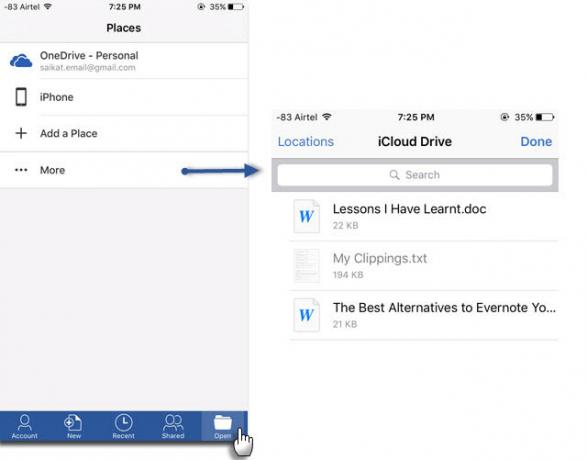
Klepněte na ikonu otevřeno (v pravé dolní části rozhraní aplikace).
Klepněte na Více. Jednotka iCloud se otevře s výchozím rozhraním pro výběr dokumentů. Otevřete, upravte a uložte všechny soubory Office na svůj účet iCloud Drive.
Neexistuje způsob, jak uložit iCloud jako trvalé místo v možnostech, například pro pole Box a Dropbox. Ale něco je lepší než nic pro nás všechny, kteří by raději používali iCloud, než OneDrive nebo Dropbox.
Aplikace Office také podporují Disk Google jako místo, odkud můžete otevírat soubory. Funkce „Uložit na Disk Google“ zatím neexistuje.
Práce s Outlookem a Evernote
Dva nástroje pro produktivitu se spojí s pomocí Doplněk Evernote pro aplikaci Outlook. Uložte e-mailové zprávy a přílohy z aplikace Outlook přímo do aplikace Evernote. Můžete přizpůsobit své možnosti. Můžete například oříznout všechny přílohy do aplikace Evernote kliknutím a také můžete uložit celé vlákno e-mailu, namísto oříznutí obsahu vybraného e-mailu. K e-mailu, který píšete v aplikaci Outlook, můžete také připojit poznámky z účtu Evernote.
Začněte ukládat e-maily pomocí Rychlý návod.
Evernote pro aplikaci Outlook je k dispozici uživatelům nových uživatelů Outlook.com a Office 365 pomocí aplikací Outlook 2013, Outlook 2016 a Outlook na webu.
Vyzkoušejte automatizaci pomocí Flow a IFTTT
Vezmeme-li více než jeden list z IFTTT, Microsoft vytvořil vlastní automatizační službu s názvem Microsoft Flow. Microsoft Flow má specializovaný web s připravenými šablonami pro zjednodušení vaší práce. Nyní společnost Microsoft propojila 41 různých webových služeb s vašimi hlavními kancelářskými operacemi.
Vyzkoušejte Synchronizovat soubory kategorii a prozkoumejte různé obchodní scénáře, na které můžete použít „toky“. Například, zkopírujte nové soubory do schránky do konkrétní složky v OneDrive.
Tok je v rané fázi náhledu a další recepty a integrace budou následovat.
IFTTT nepotřebuje dnes představení. Gavin nás už prošel mnoha Kancelářské úkoly, které můžete automatizovat pomocí chytrých receptů IFTTT Jak automatizovat úkoly sady Microsoft Office pomocí receptů IFTTTIFTTT, automatizační služba, která dokončí akci, jakmile bude splněna další podmínka, má nyní pro Microsoft Office 50 receptů úkolů. Ukážeme vám, jak to funguje, a nabízíme výběr receptů. Přečtěte si více . V loňském roce Kancelář 365 kanálů žil. Najdete stovky receptů produktivity, ale pro začátek se zaměřme na specializované Kanál IFTTT OneDrive.

Chcete-li získat rychlý přehled, podívejte se na tři recepty, které vám pomohou přesunout soubory sady Office do cloudu.
- Synchronizovat nové soubory přidané do Dropboxu do OneDrive.
- Archivujte příchozí přílohy z Gmailu do OneDrive
- Archivujte fotografie pořízené v konkrétní oblasti do OneDrive for Business.
Je vaše kancelář v cloudu?
Dnes se můžete k souborům dostat odkudkoli. Spolupráce je jedním z hlavních důvodů, proč byste měli upgrade na Microsoft Office 2016 13+ důvodů, proč byste měli upgradovat na Microsoft Office 2016Microsoft Office 2016 je tu a je čas, abyste se rozhodli. Otázka produktivity je - měli byste upgradovat? Dáme vám nové funkce a čerstvější důvody, které vám pomohou ... Přečtěte si více . Ale můžete se týmovou prací ještě více spoléhat Kancelářské nástroje pro spolupráci 3 Microsoft Office Online nástroje pro týmovou spolupráci a spolupráci, které působí dojmemS aplikací Office 2016 a jejím bezplatným online protějškem, Office Online, společnost Microsoft zavedla nové nástroje pro týmy, aby mohly spolupracovat vzdáleně a v reálném čase. Ukážeme vám, co si nemůžete nechat ujít. Přečtěte si více , ale také přináší výhody dalších aplikací cloudového úložiště.
Už nemusíte rozhodovat mezi nainstalovanou verzí sady Microsoft Office nebo verzí typu cloud. Použijte oba uložením dokumentů do cloudu. Ale co?
Řekni nám. Jste těžkým uživatelem OneDrive nebo jiné služby cloudového úložiště? Jak uložit dokumenty Office do cloudu?
Obrazové kredity:Cloudové úložiště od dencg přes Shutterstock
Saikat Basu je zástupcem editoru pro internet, Windows a produktivitu. Poté, co odstranil špínu MBA a desetiletou marketingovou kariéru, je nyní vášnivý tím, že pomáhá ostatním zlepšit jejich schopnosti vyprávění. Hledá chybějící Oxfordskou čárku a nesnáší špatné snímky obrazovky. Ale myšlenky na fotografie, Photoshop a produktivitu zklidňují jeho duši.